Как выйти из Outlook Mobile
Опубликовано: 2022-06-27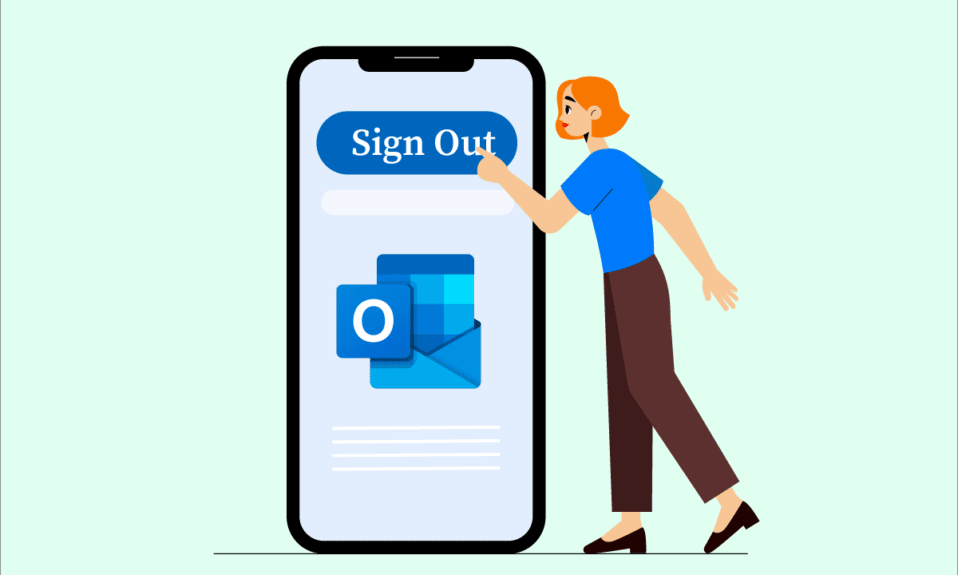
Microsoft Outlook — это приложение для управления личной информацией, которое помогает связывать людей через чаты и электронные письма и позволяет им использовать такие функции, как Live Calendar. Outlook предоставляет пользователям безопасное и надежное пространство для управления задачами и данными рабочей области в одном месте. Если вы используете Outlook на мобильном и настольном компьютерах, возможно, вы захотите узнать, как выйти из мобильного Outlook и выйти из учетной записи Outlook на настольном компьютере. Таким образом, вы сможете легко переключаться между ними, не мешая рабочему процессу. Прочитайте всю эту статью, чтобы узнать, как выполнить оба этих действия в деталях.

Содержание
- Как выйти из Outlook Mobile
- Могу ли я выйти из Outlook?
- Как выйти из приложения Outlook в Windows 10?
- Как выйти из Outlook на моем ноутбуке?
- Как выйти из Outlook Mobile?
- Как удалить учетную запись Outlook с Android?
- Как выйти из моей учетной записи Microsoft на моем телефоне Android?
- Как выйти из приложения Outlook на iPhone?
- Как выйти из Outlook 365?
- Как войти в Outlook Mobile?
- Должен ли я выйти из учетной записи Microsoft?
- Почему я не могу выйти из учетной записи Microsoft?
- Как выйти из моей учетной записи Microsoft на всех устройствах?
- Как удалить учетную запись из приложения Outlook?
Как выйти из Outlook Mobile
Следуйте методам, упомянутым далее в этой статье, чтобы узнать, как выйти из своей учетной записи Outlook с ноутбука и мобильного телефона.
Могу ли я выйти из Outlook?
Да , вы можете выйти из учетной записи Outlook на рабочем столе, щелкнув параметр « Выход ». Но чтобы выйти из своей учетной записи Outlook на мобильном устройстве, вам не нужно будет использовать параметр « Удалить », чтобы удалить или выйти из своей учетной записи Outlook.
Как выйти из приложения Outlook в Windows 10?
Использование приложения Outlook в Windows 10 дает вам доступ к дополнительным функциям приложения. И одна из функций включает в себя простой выход из Outlook в Windows 10.
1. Откройте приложение Microsoft Outlook на ПК с Windows 10 и войдите в свою учетную запись.
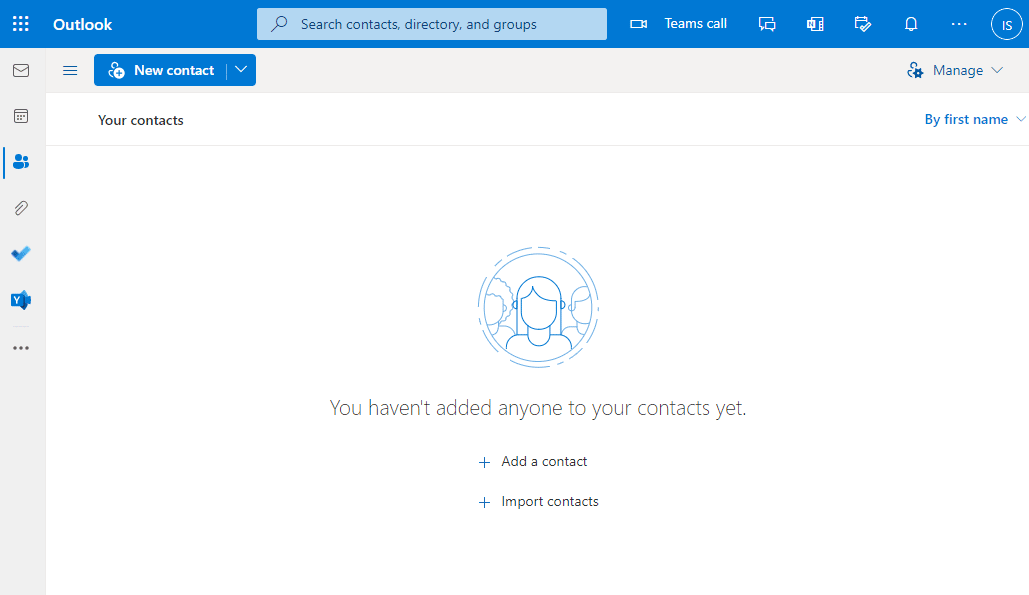
2. Щелкните значок «Профиль » в правом верхнем углу.
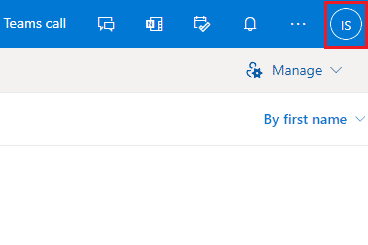
3. Нажмите « Выход », чтобы выйти из текущей учетной записи Outlook.
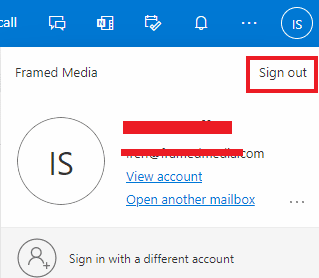
Читайте также : Как выйти или выйти из Gmail?
Как выйти из Outlook на моем ноутбуке?
Если вы используете свою учетную запись Outlook на своем ноутбуке и планируете выйти из нее, вы можете легко сделать это, выполнив шаги, указанные ниже:
1. Откройте приложение Microsoft Outlook на своем ПК.
2. Щелкните значок «Профиль » > « Выйти ».
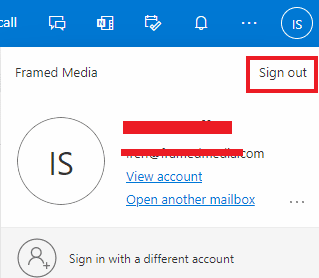
Как выйти из Outlook Mobile?
Если вы планируете выйти из мобильного Outlook, это немного сложная задача. Мобильное приложение Outlook не позволяет пользователю выйти из учетной записи. Единственный способ добиться этого — удалить свою учетную запись в Outlook Mobile. Однако это не приведет к полному удалению вашей учетной записи Outlook, и вы сможете добавить или снова войти в учетную запись в приложении с учетными данными. Выполните следующие действия , чтобы выйти или удалить свою учетную запись Outlook на мобильном устройстве.
Как удалить учетную запись Outlook с Android?
Мобильное приложение Outlook для Android позволяет удалить вашу учетную запись из приложения. Если вы хотите это сделать, выполните следующие действия:
1. Откройте приложение Outlook на своем мобильном устройстве Android.
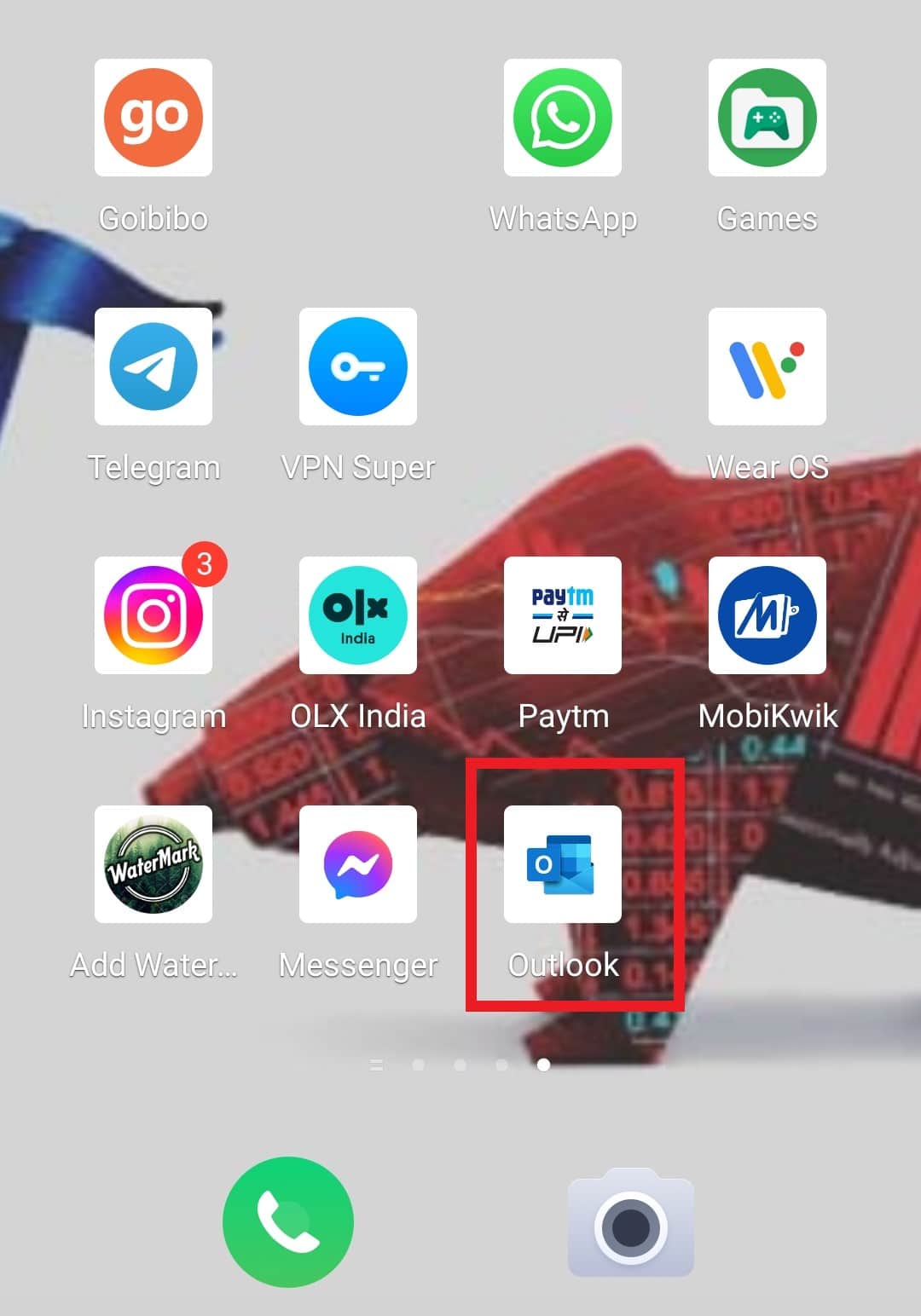
2. Нажмите на значок Outlook в верхнем левом углу.
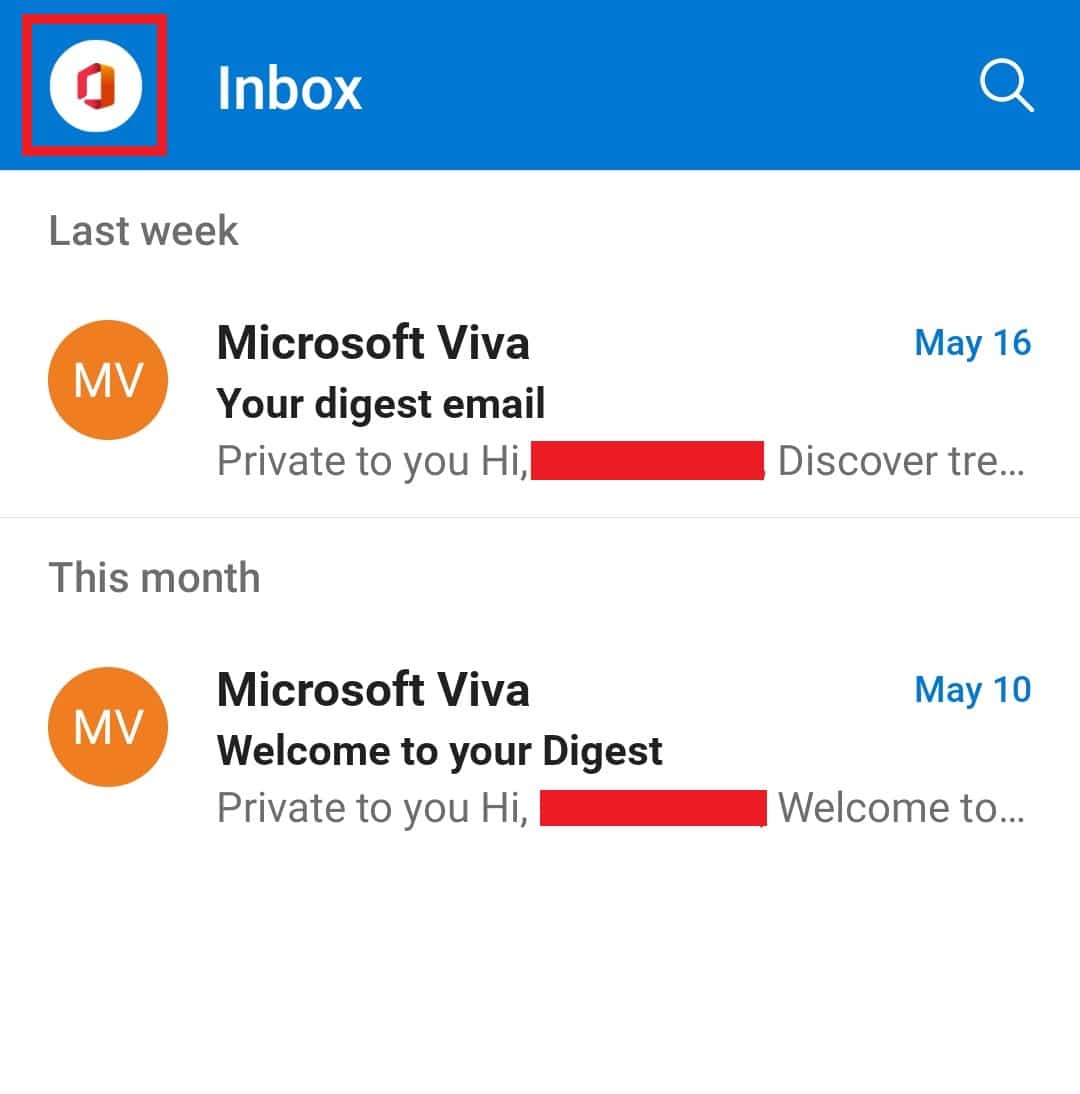
3. Нажмите значок шестеренки в настройках , как показано на рисунке.
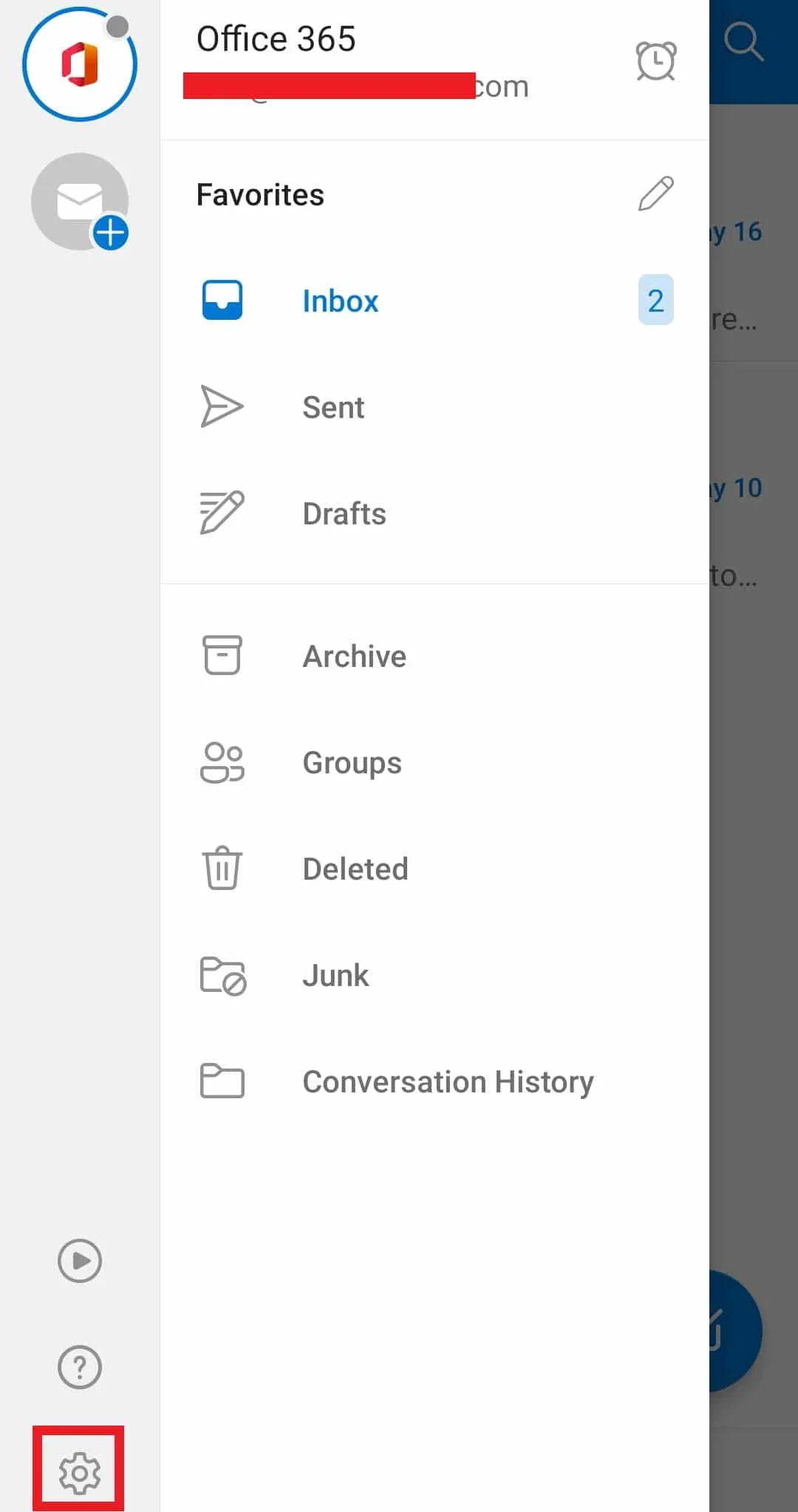
4. Под учетной записью Mail нажмите на нужную учетную запись , которую вы хотите удалить/удалить.
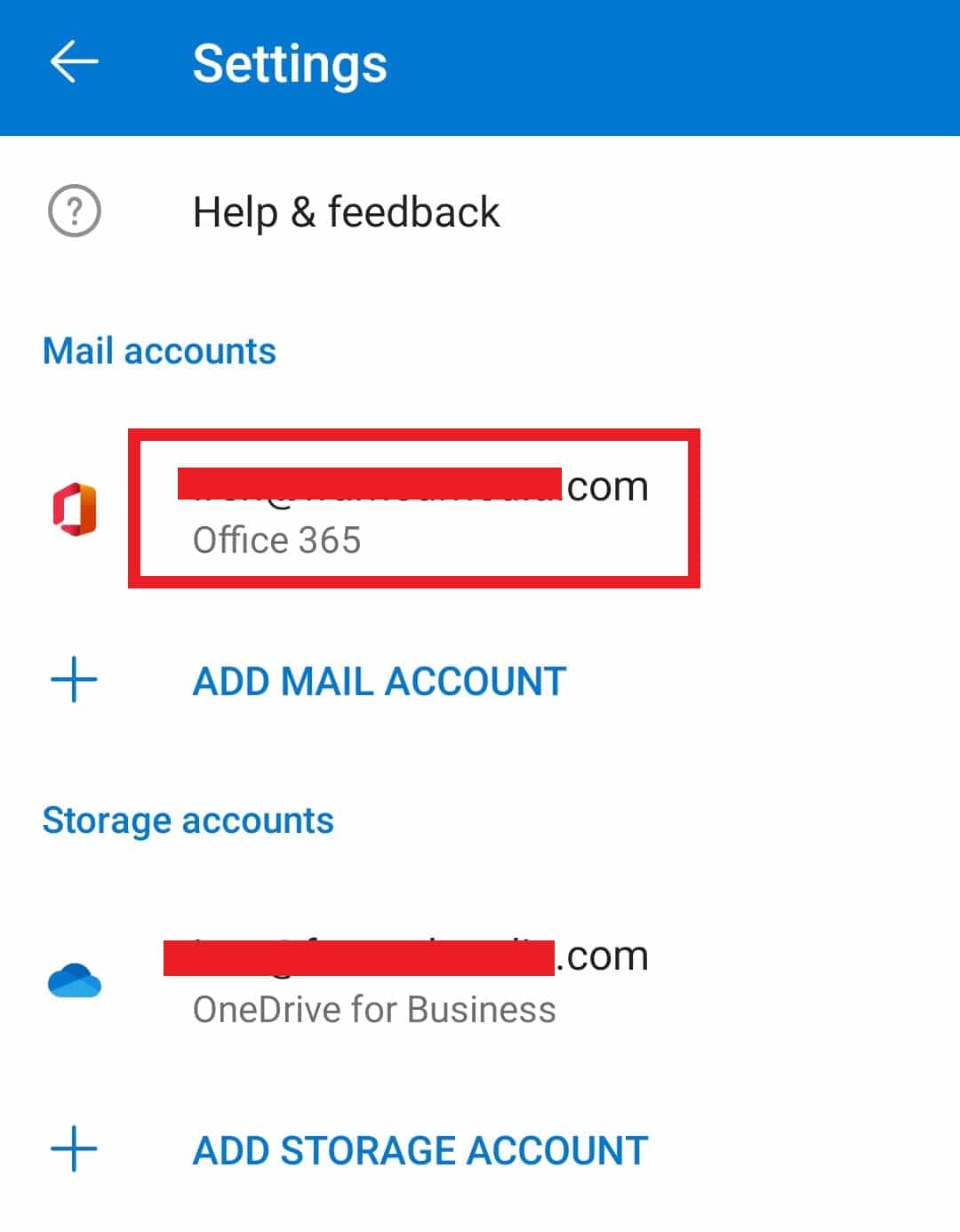
5. Прокрутите вниз и нажмите на опцию УДАЛИТЬ УЧЕТНУЮ ЗАПИСЬ .
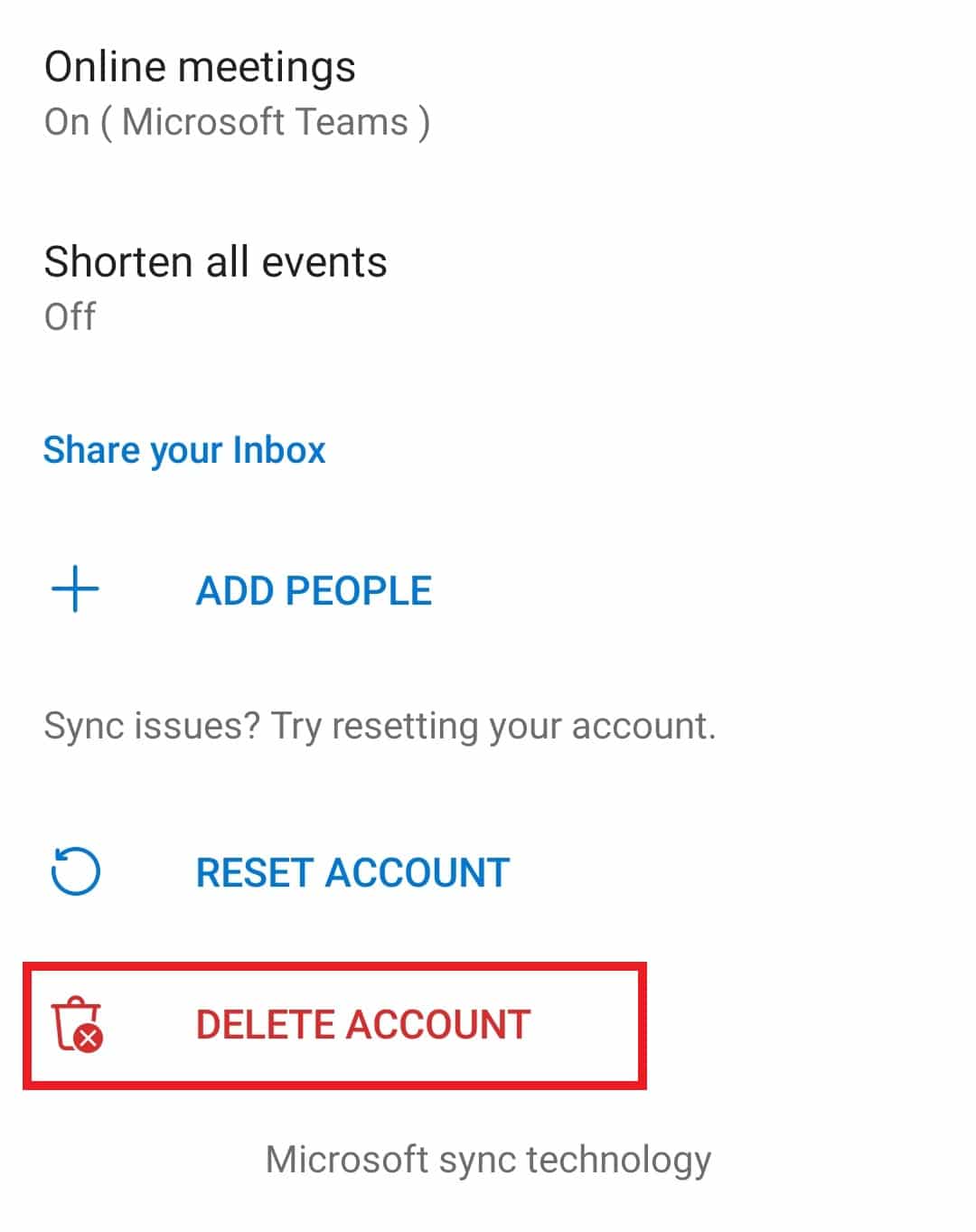
6. Нажмите УДАЛИТЬ во всплывающем окне подтверждения.
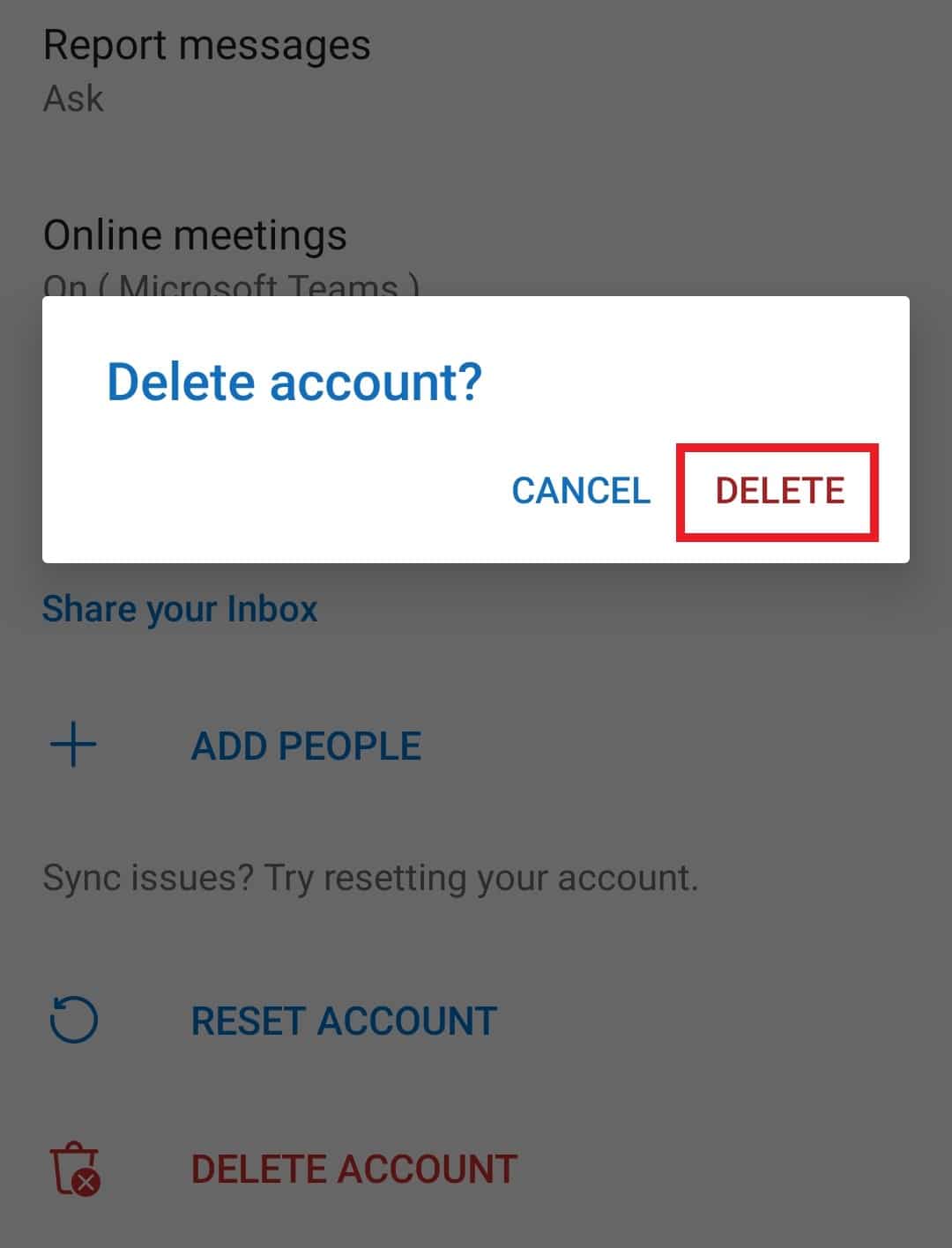
Читайте также : Как отозвать письмо в Outlook?
Как выйти из моей учетной записи Microsoft на моем телефоне Android?
Чтобы выйти из своей учетной записи Microsoft на телефоне Android, вам необходимо удалить свою учетную запись из приложения. У пользователей нет специальной опции, позволяющей использовать ее и выходить из учетной записи в Outlook. Вам придется удалить свою учетную запись, чтобы выйти. Но удаление учетной записи не означает, что вся ваша учетная запись Outlook будет удалена. Он будет удален только с вашего телефона Android, пока вы не добавите его и не войдете в него снова. Выполните шаги, указанные выше , чтобы узнать, как удалить или выйти из мобильного Outlook на Android.
Как выйти из приложения Outlook на iPhone?
Если вы хотите выйти из приложения Outlook на своем iPhone, вы можете сделать это, удалив свою учетную запись из приложения. Выход или выход из Outlook недоступны в мобильном приложении.
Примечание . Вы можете удалить свою учетную запись в приложении Outlook только для выхода из учетной записи. Однако вы можете легко добавить и войти в учетную запись, чтобы использовать ее. Удаление учетной записи не приведет к ее полному удалению из Outlook.
1. Откройте приложение Outlook на своем iPhone.
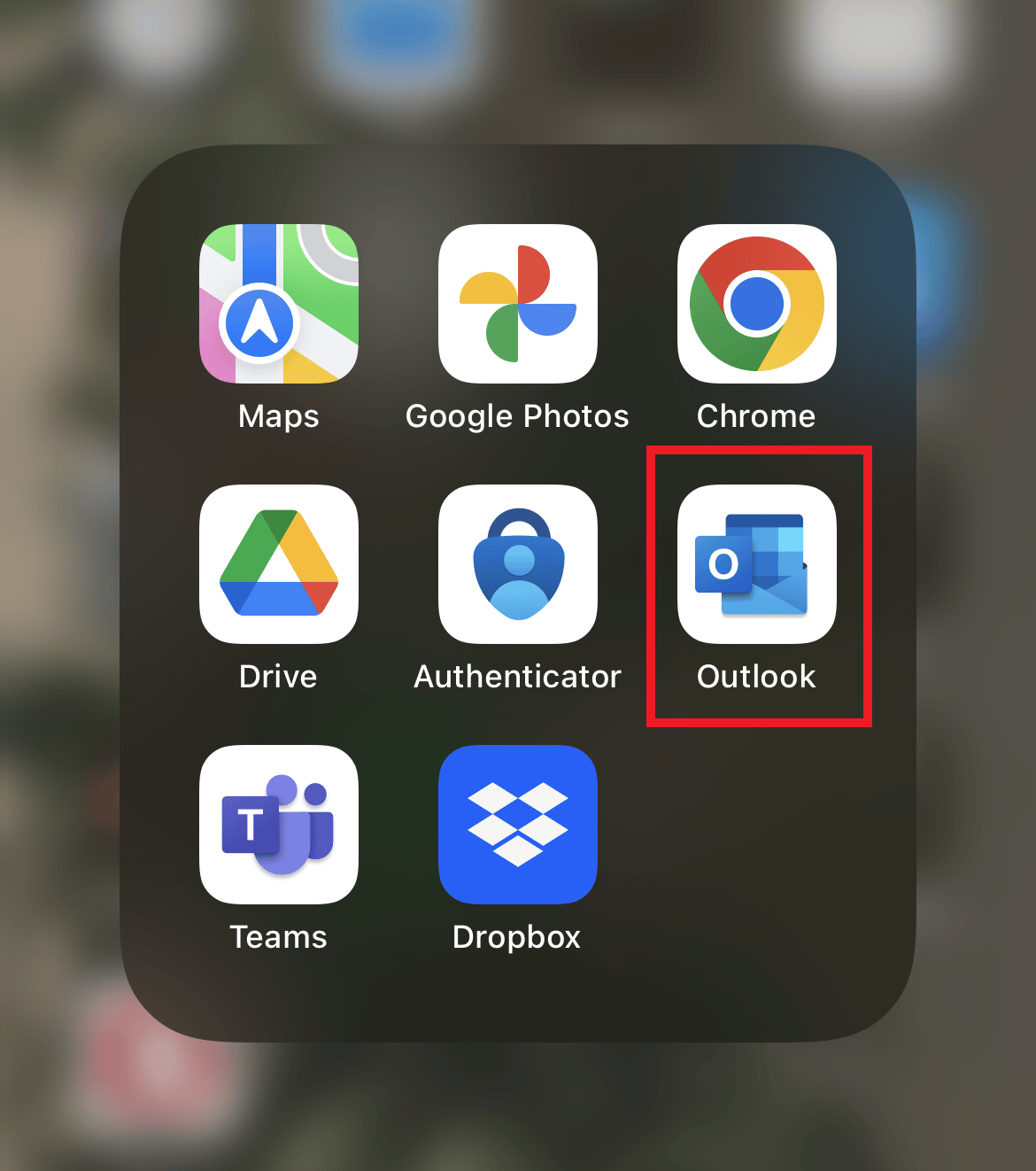

2. Нажмите на значок профиля в верхнем левом углу, как показано на рисунке.

3. Коснитесь значка шестеренки в настройках .
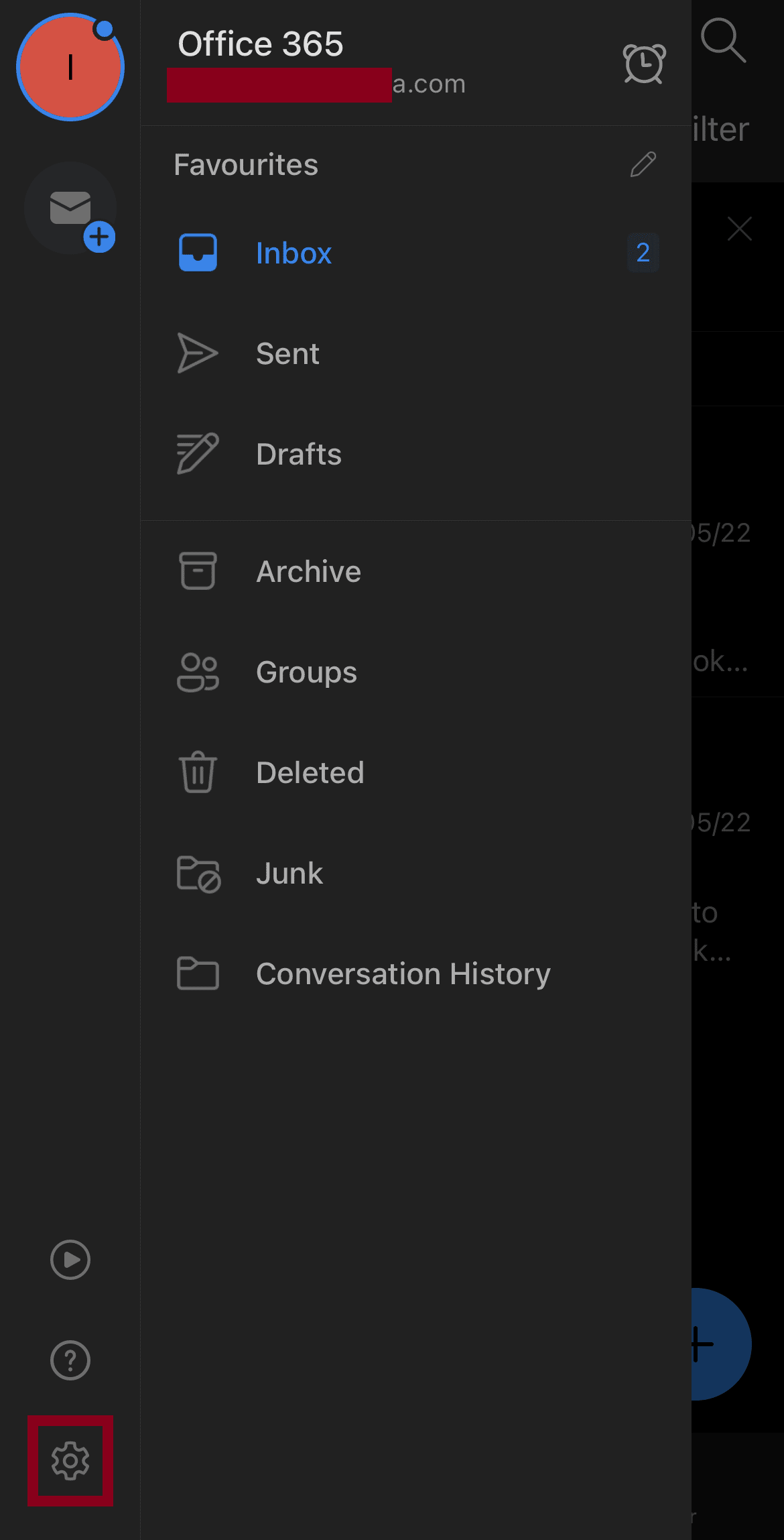
4. В разделе « Учетные записи электронной почты » нажмите на нужную учетную запись , которую вы хотите удалить/удалить.
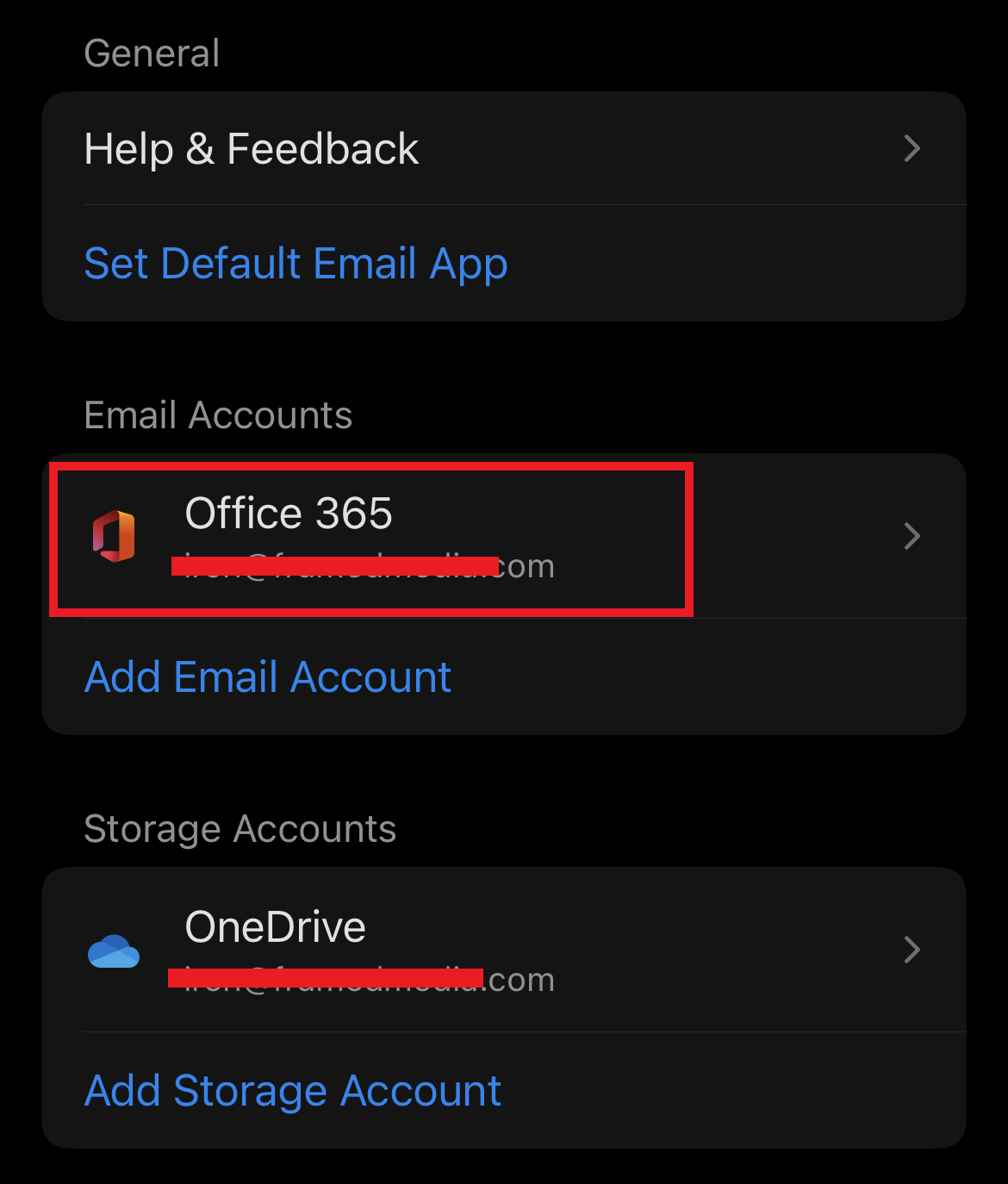
5. Нажмите на опцию « Удалить учетную запись ».
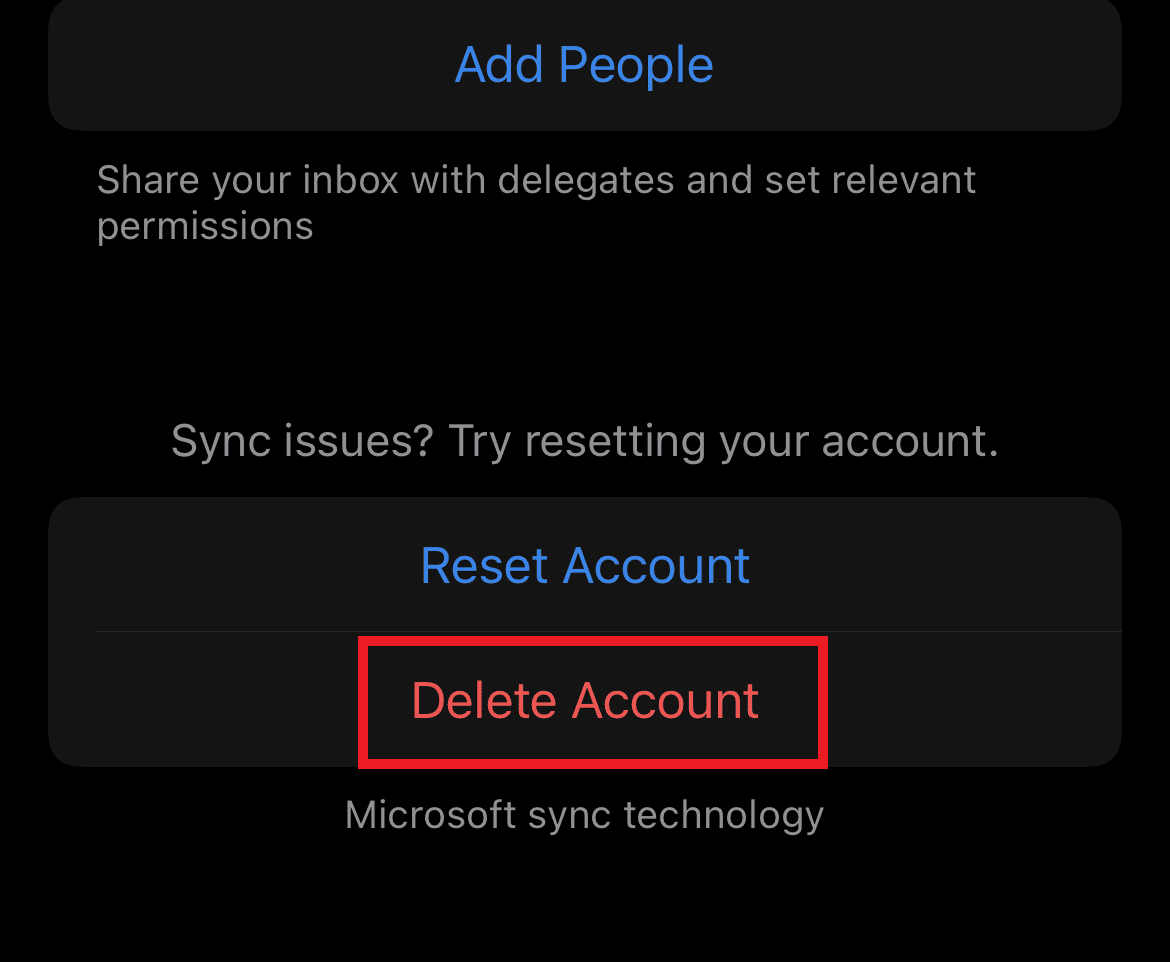
6. Нажмите « Удалить » во всплывающем окне подтверждения. Вы мгновенно выйдете из Outlook Mobile.
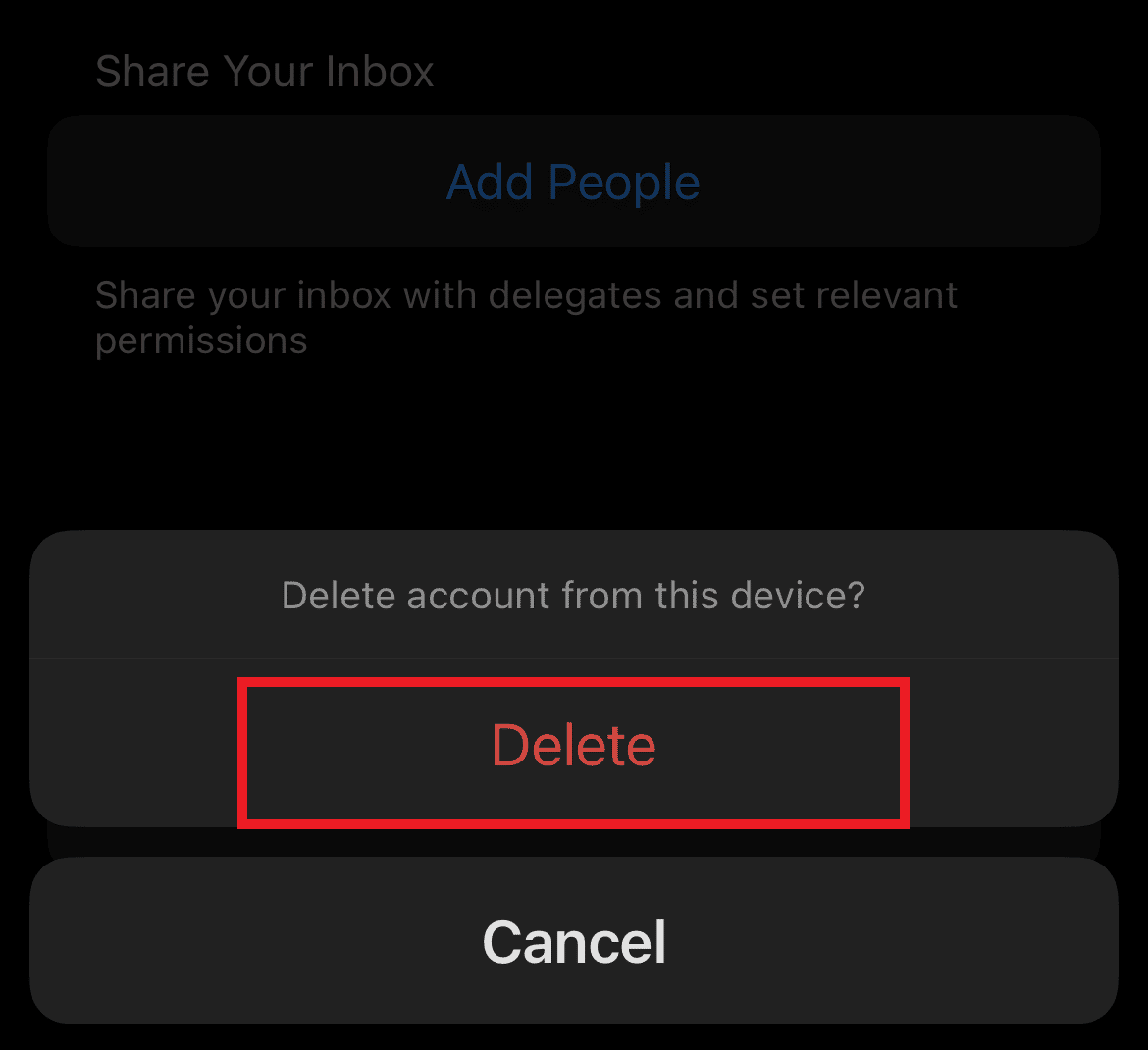
Читайте также : Как включить уведомление о прочтении электронной почты Outlook.
Как выйти из Outlook 365?
Чтобы выйти из Outlook 365 на рабочем столе, вы должны открыть свою учетную запись на рабочем столе Outlook и нажать «Выйти» в своем профиле. Для этого выполните следующие действия:
1. Откройте приложение Microsoft Outlook на своем компьютере и щелкните значок « Профиль » .
2. Нажмите « Выход », чтобы выйти из своей учетной записи Outlook 365.
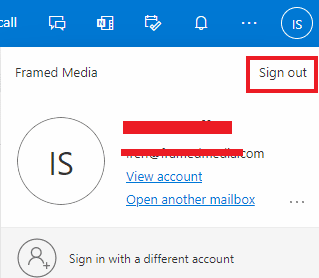
Как войти в Outlook Mobile?
Использование приложения Outlook на мобильном устройстве упрощает доступ к вашей работе, электронной почте и файлам. Узнав, как выйти из Outlook Mobile, выполните указанные ниже действия, чтобы войти в свою учетную запись:
1. Откройте приложение Outlook на своем мобильном телефоне.
2. На экране « Добавить учетную запись » введите свой адрес электронной почты Outlook и нажмите « ПРОДОЛЖИТЬ ».
Примечание . Вы также можете использовать опцию ДОБАВИТЬ УЧЕТНУЮ ЗАПИСЬ GOOGLE .
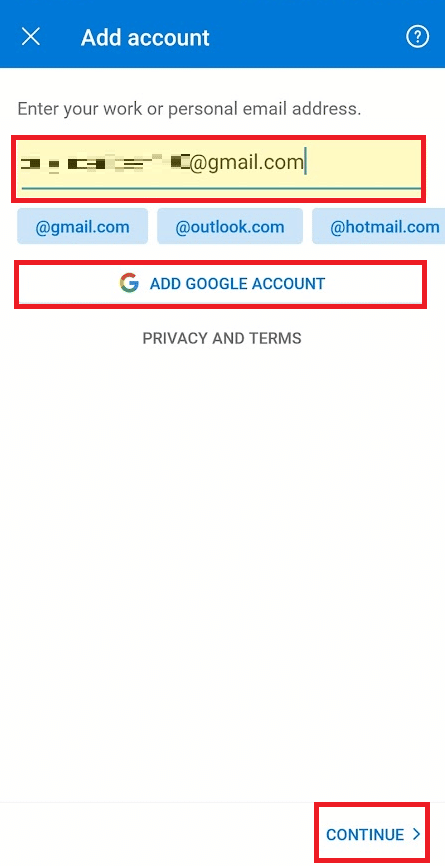
3. Выберите тип учетной записи из доступного списка.
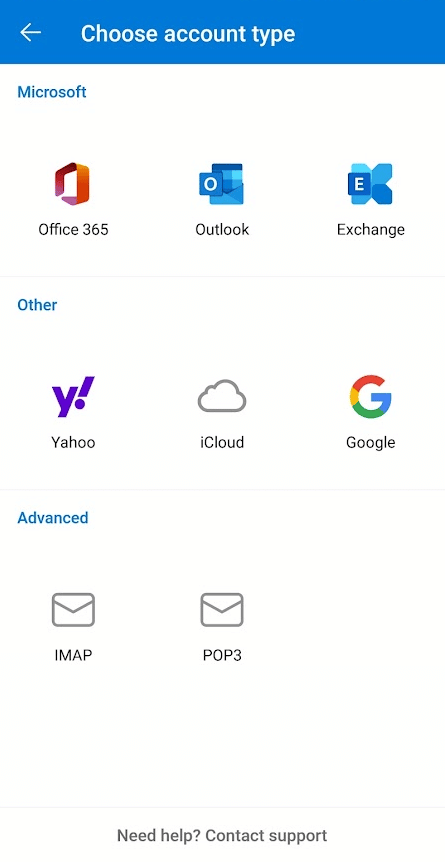
4. Введите пароль учетной записи и коснитесь значка « Готово », чтобы войти в систему.
Читайте также : Как синхронизировать Календарь Google с Outlook
Должен ли я выйти из учетной записи Microsoft?
Если вам случится использовать свою учетную запись Microsoft на неизвестном устройстве или в системе , рекомендуется выйти из своей учетной записи. Если вы используете свою учетную запись Microsoft на своем ноутбуке или телефоне, вы можете оставаться в системе, чтобы избежать хлопот со входом в свою учетную запись каждый раз, когда вы хотите получить к ней доступ.
Почему я не могу выйти из учетной записи Microsoft?
Если вы включили автоматический вход при входе в систему, вы автоматически войдете в систему даже после выхода из системы в предыдущем сеансе. Чтобы предотвратить это, выйдите из своей учетной записи и, когда вы снова войдете в систему, не нажимайте кнопку «Оставить меня в системе».
Как IL выйти из моей учетной записи Microsoft на всех устройствах?
Если вы вошли в свою учетную запись Microsoft на нескольких устройствах, вы можете выйти из них сразу, выполнив несколько простых шагов, указанных ниже:
1. Откройте свою учетную запись Outlook на рабочем столе.
2. Щелкните значок «Профиль» > « Просмотреть учетную запись » .
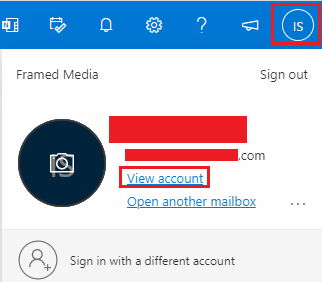
3. Щелкните Мои входы в систему на левой панели.
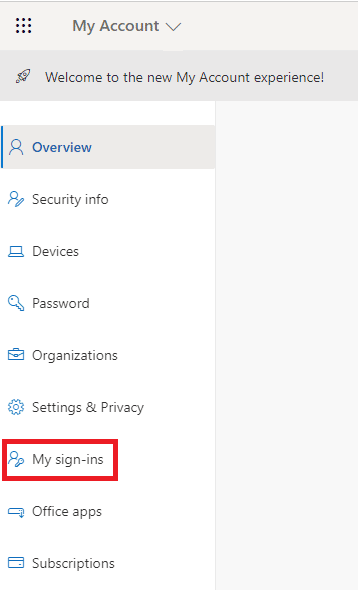
4. Нажмите «Посмотреть незнакомо? ». Защитите свой аккаунт .
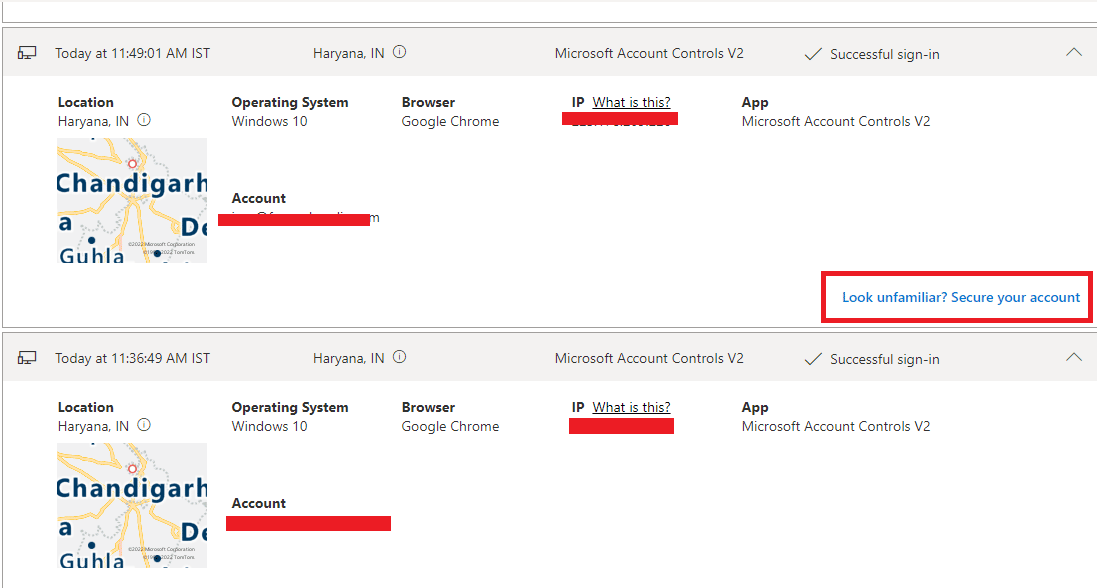
5. Нажмите кнопку « Далее ».
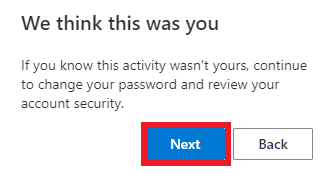
6. Нажмите « Выйти везде», чтобы выйти из учетной записи Outlook для мобильных и настольных компьютеров.
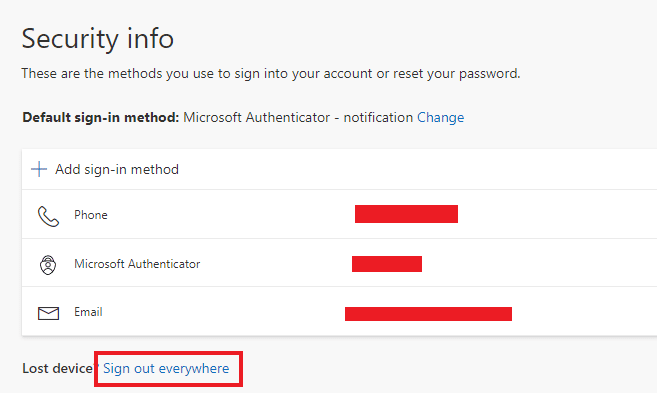
Читайте также : Как удаленно выйти из аккаунта Google на телефоне Android
Как удалить учетную запись из приложения Outlook?
Если вы используете приложение Outlook на своем мобильном телефоне и используете в нем несколько учетных записей, вы можете удалить любую из учетных записей, посетив свой профиль Outlook.
1. Откройте приложение Outlook на своем мобильном устройстве Android.
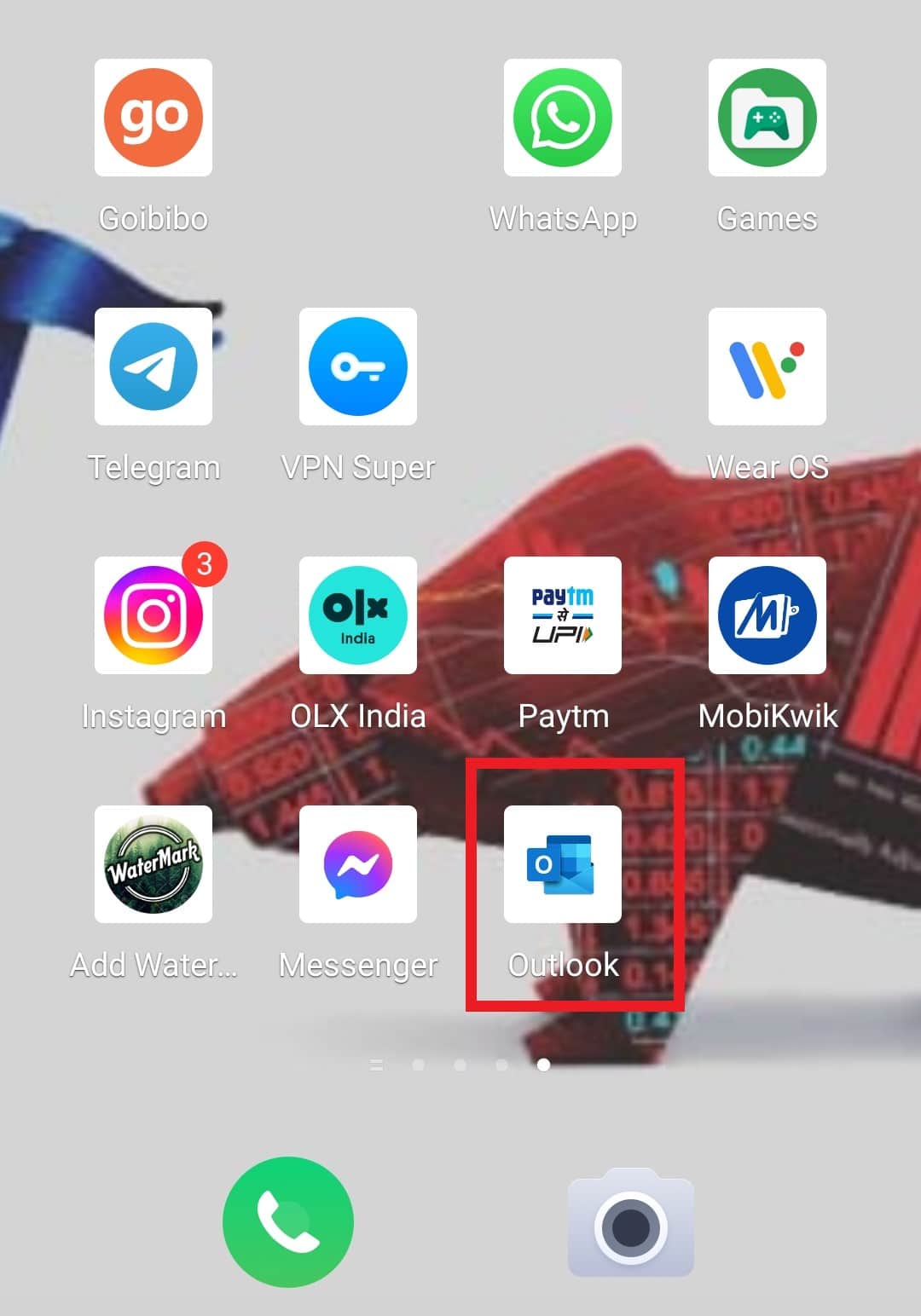
2. Нажмите значок Outlook > значок шестеренки настроек .
3. Нажмите на нужную учетную запись , как показано.
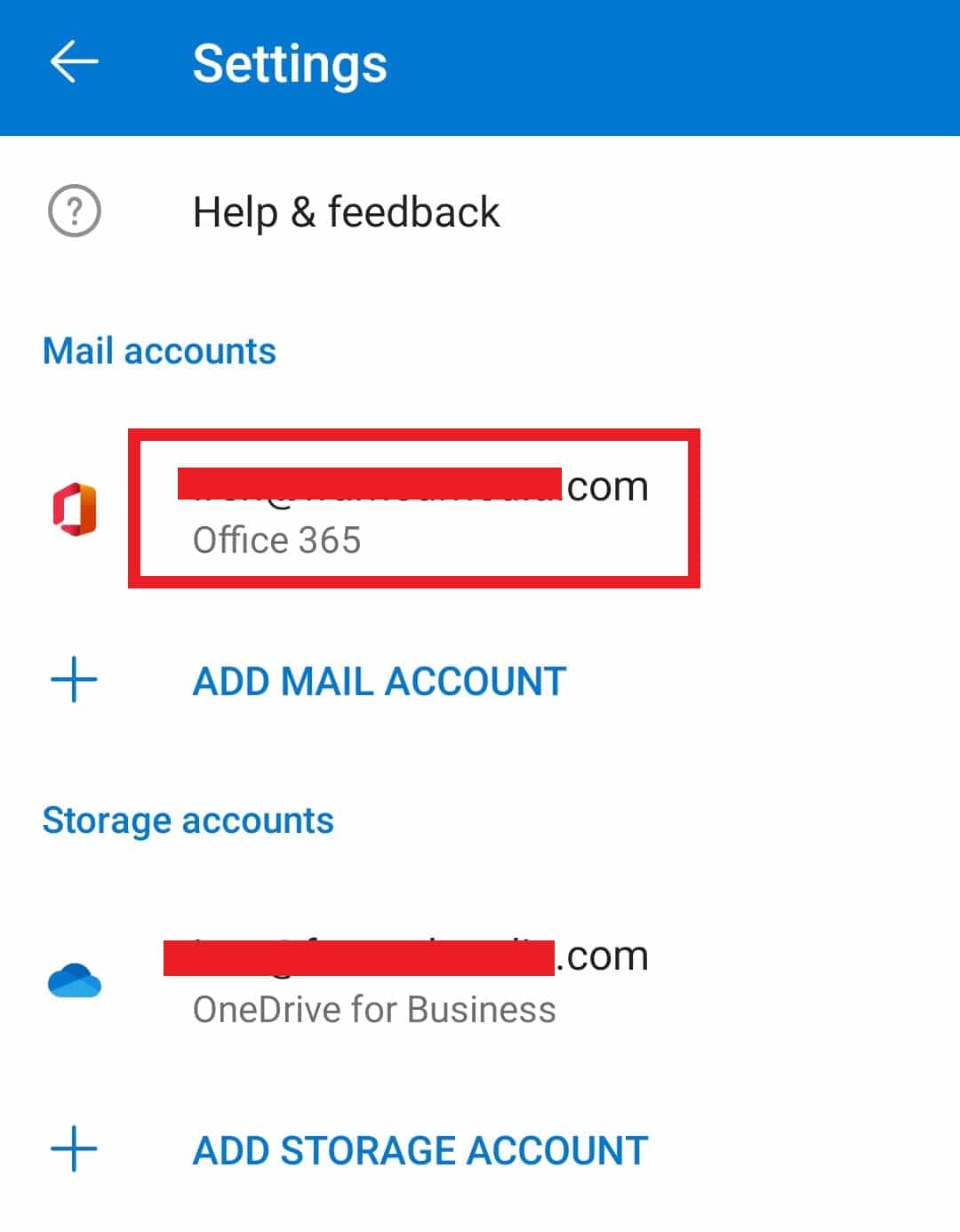
4. Прокрутите вниз и коснитесь параметра УДАЛИТЬ УЧЕТНУЮ ЗАПИСЬ .
5. Нажмите УДАЛИТЬ во всплывающем окне подтверждения.
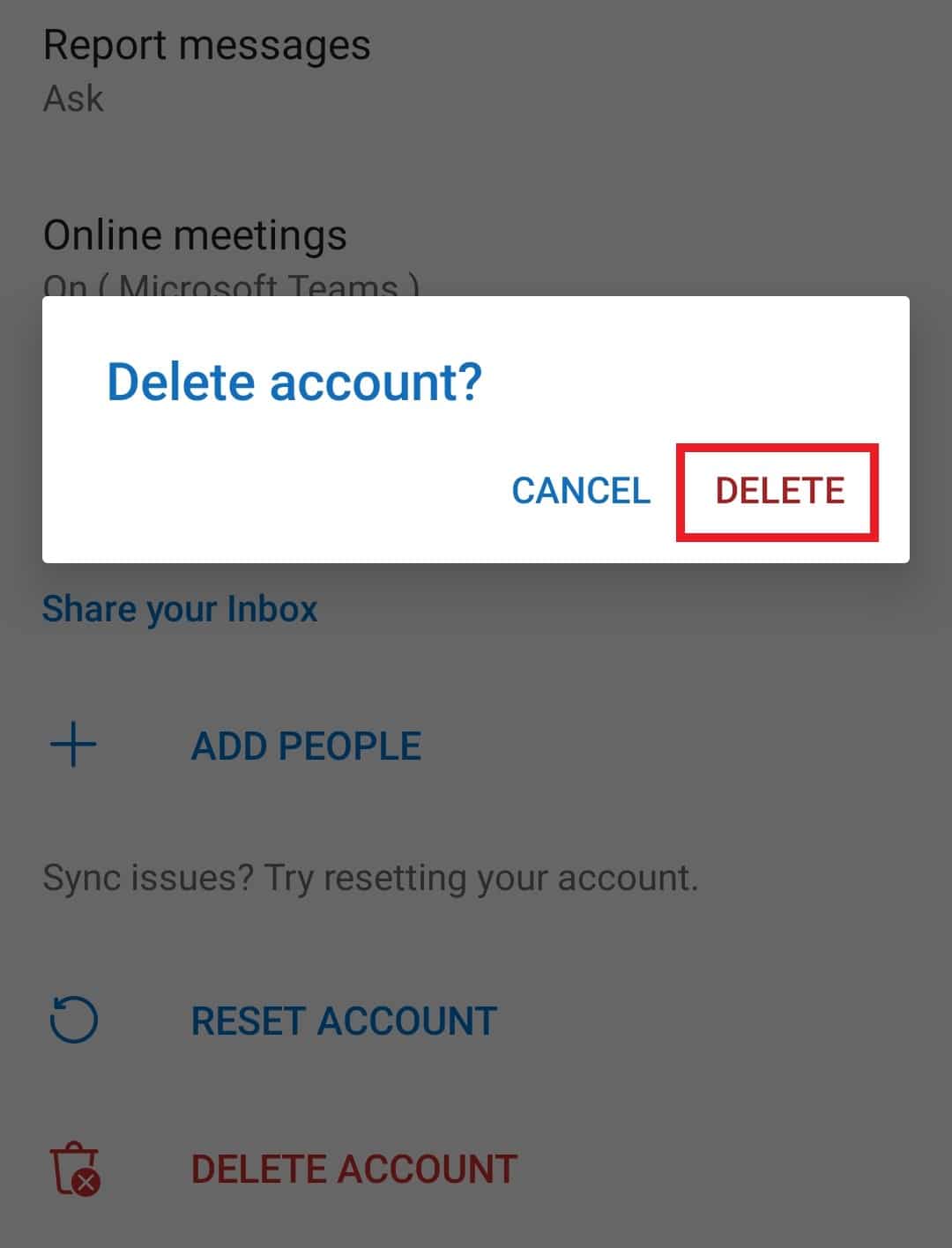
Рекомендуется :
- Как изменить способ оплаты Apple
- Как настроить вторую учетную запись Venmo
- Исправление зависания Outlook при загрузке профиля в Windows 10
- 24 лучших альтернативы Outlook
Мы надеемся, что вы узнали, как выйти из мобильного Outlook . Не стесняйтесь обращаться к нам со своими вопросами и предложениями через раздел комментариев ниже. Дайте нам знать, что вы хотите узнать о следующем.
